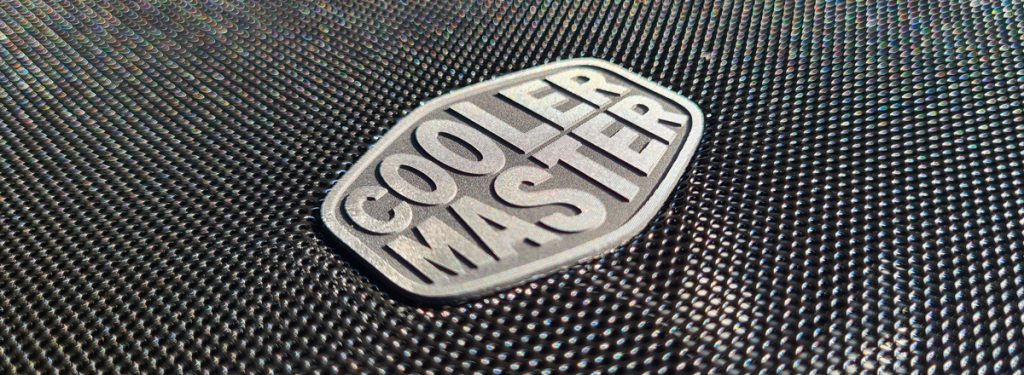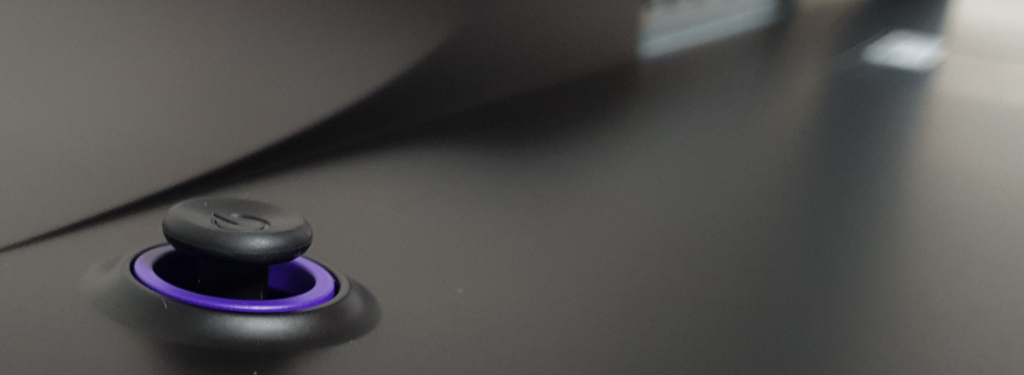Durchsuche: Komponenten
Unter dem Label der „The ultimate force“-Reihe hat Asus nun ein neues Gehäuse für M.2 SSDs veröffentlicht. Das ASUS TUF…
Das Release-Datum der neuen Raptor-Lake CPU ist gerade ein paar Tage alt und umso erfreuter sind wird natürlich, dass wir…
In diesem Test nehmen wir die Corsair Katar Elite Wireless unter die Lupe, welche mit lauter Superlativen beworben wird. Bereits…
Mit der be quiet! PURE LOOP 2 FX “All in One”-Wasserkühlung kommt die langersehnte Version mit ARGB-Beleuchtung an Pumpe sowie…
Bereits letztes Jahr erweiterte die Marke Glorious die Auswahl ihrer Mäuse um die Model D Wireless. Dabei handelt es sich…
Cooler Master erweitert das Lineup der MASTERBOX–Serie um zwei weitere Modelle. Mit dem 520 MESH und 520 MESH ARGB, einmal…
Nachdem NZXT im Juni QHD Monitore auf den Markt gebracht hat, liefert das gamingbegeisterte Unternehmen einen Full HD Monitor nach.…
Das be quiet! PURE BASE 500 hat in den letzten Jahren einige Facelifts erfahren. Denken wir an die erste Version mit Seitenfenster…
In unserem heutigen Review werfen wir einen genaueren Blick auf die ASUS ROG STRIX LC II 360 ARGB All-In-One Wasserkühlung…
Alphacool bringt mit der Core Ocean T38 eine neue Serie All in One Wasserkühlungen auf den Markt. Die Core Ocean…